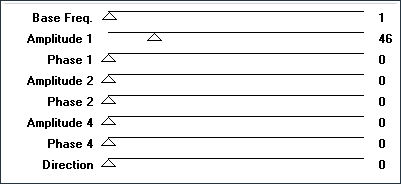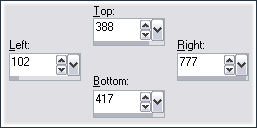BLUE LADY
Tutorial de Korda. Original, Aqui.

Este Tutorial foi escrito para PSP X2, porém poderá ser feito em outras versões do programa.
Materiais Necessários:
Tube de Angelo
A Mask usada aqui é de Edith, você pode baixar aquiOs outros materiais foram criados por mim (Korda)
Guarde as seleções na pasta de Seleções de My PSP Files.
Plugins Utilizados:
MuRa´s Filter Meister / Perspective Tiling
Alien Skin / Eye Candy 5 Impact
Flaming Pear / Flexify2
MuRa´s Seamles / Shift at Wave
Xero / Porcelain
Foreground cor brancaBackground cor # 25333e
01- Abra uma nova imagem branca de 800 x 500 pixels
Layers / New raster layerPreencha com a cor do background
Layers / New mask layer / From Image / maskedith69.jpg
Layers, Merge / Merge Group
Layers, merge / Merge Visible
Layers / duplicate
Effects / Plugins / Flaming Pear / Flexify2 /configurações:
Image / Resize / 30% / All layers desmarcadoImage / Free Rotate / Left / Free / 45
Ative a Layer superior
Layers / Duplicate
Image / Resize / 70% / All layers, desmarcado
Repita este passo mais uma vez
Copie e cole o element1.pspimage / como nova layerPosicione como no exemplo
Layers, Arrange, Move down 3 vezes
Posicione os círculos como no exemplo
Ative a layer superior
Layers, merge down - 2 vezes
Effects / 3D Effects / Drop Shadow: 5, 5, 50, 5
Repita a sombra com os dois primeiros valores negativos/ -5
02- Ative a layer do fundo (Layers Merged)
Ative a ferramenta de Texto (T) com as configurações (cor do background branca, foreground bloqueado)
Agora clique no canto inferior esquerdo da sua imagem e escreva o seu texto
Na Paleta das layers / Convert to raster layerEffects / Plugins / Mura's Meister / Perspective Tiling:
Effects / Plugins / Mura's seamles / Shift at Wave:
Effects / 3D Effects / Drop shadow default
Ative a Ferramenta Eraser Tool e apague as letras do canto superior esquerdo
03- Ative a layer inferior
Copie o tube calguismisted2089.pspimage / Cole como nova layerImage / Resize / 70% / All layers, desmarcado
Mova o tube para a direita
Blend Mode / Luminance LegacyOpacidade / 40
Cole novamente o mesmo tube como nova layerPosicione como no exemplo
Blend Mode / Luminance LegacyLayers, Merge / Merge All
Effects / Plugin / Xero / Porcelain / Default04- Layers / New Raster Layer
Ferramenta de seleção / Custom Selection:
Preencha a seleção com branco
Selections, Modify , contract , 2 px
Preencha com a cor azul
Selections / Select None
Effects / Plugins / Alien Skin / Eye Candy 5 Impact / Extrude / Large Offset , 45 degrees:
Effects / 3D Effects / Drop Shadow: -10, -10, 50, 5
Novamente ative a ferramenta texto (T) com as mesmas configurações(foreground bloqueado e background branco).
Altere o tamanho da fonte para 36 pontos e escreva seu texto
Na Paleta das Layers / Convert to raster layer
Effects / Plugins / Alien Skin / Eye Candy 5 / Impact / prespective Shadow / Drop shadow BlurryLayers, merge / Merge All
Coloque a sua marca d'água.
Salve como jpg.
VOLTAR©Tutorial traduzido por Estela Fonseca em 30/11/2010.
Não alterar nem repassar sem autorização.